1、电脑上先安装好手机助手,打开手机助手。
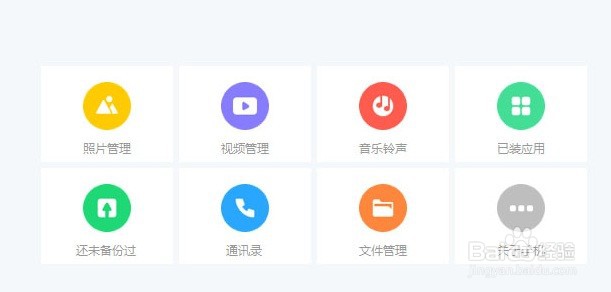
2、打开手机自带的扫一扫功能。
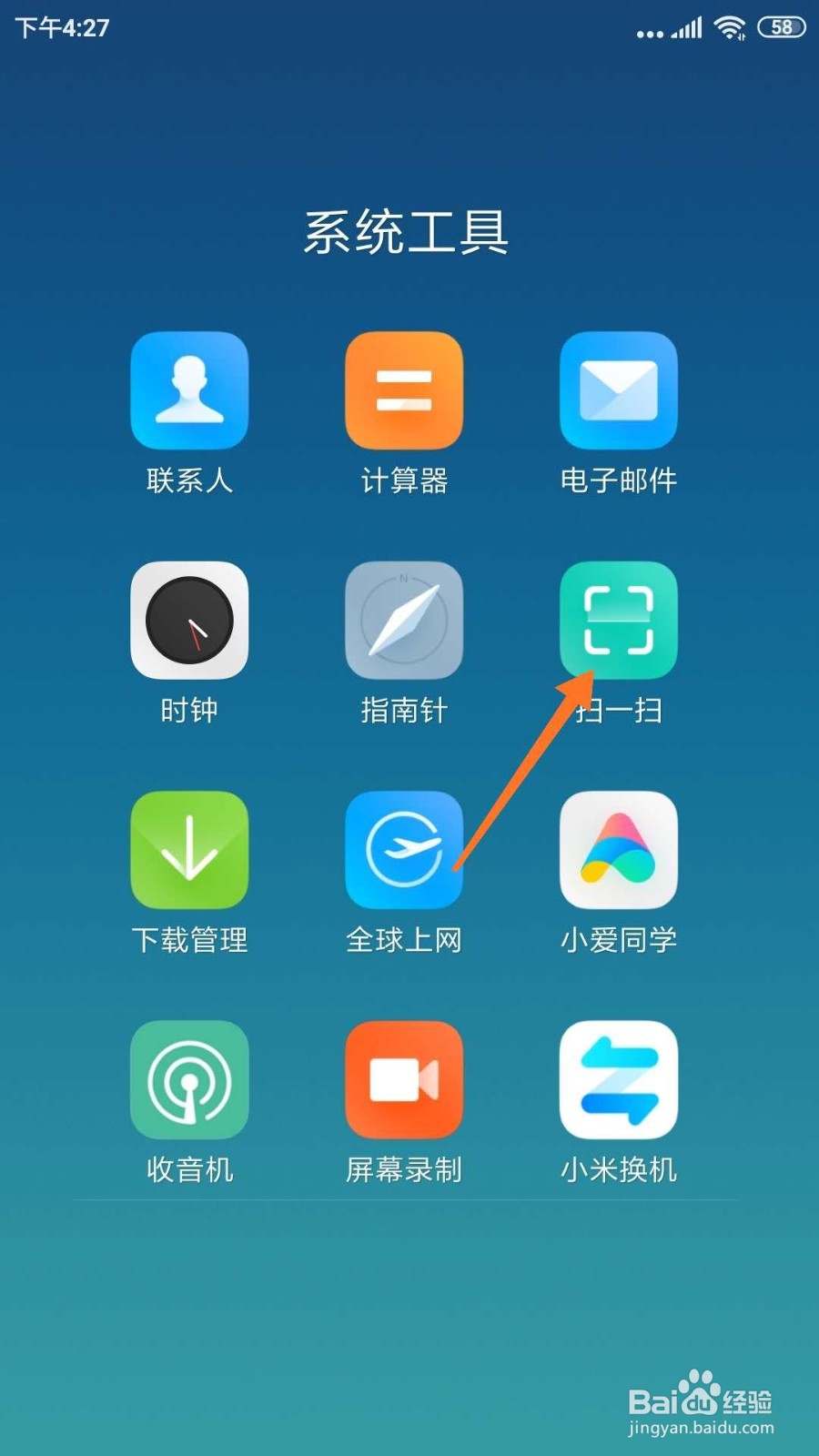
3、扫描一下电脑上面手机助手的二维码。(只需按步骤进行就行)。
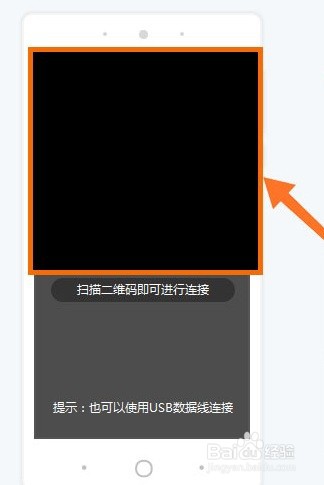
4、手机上出现下载安装手机助手的提示,下载并安装好。
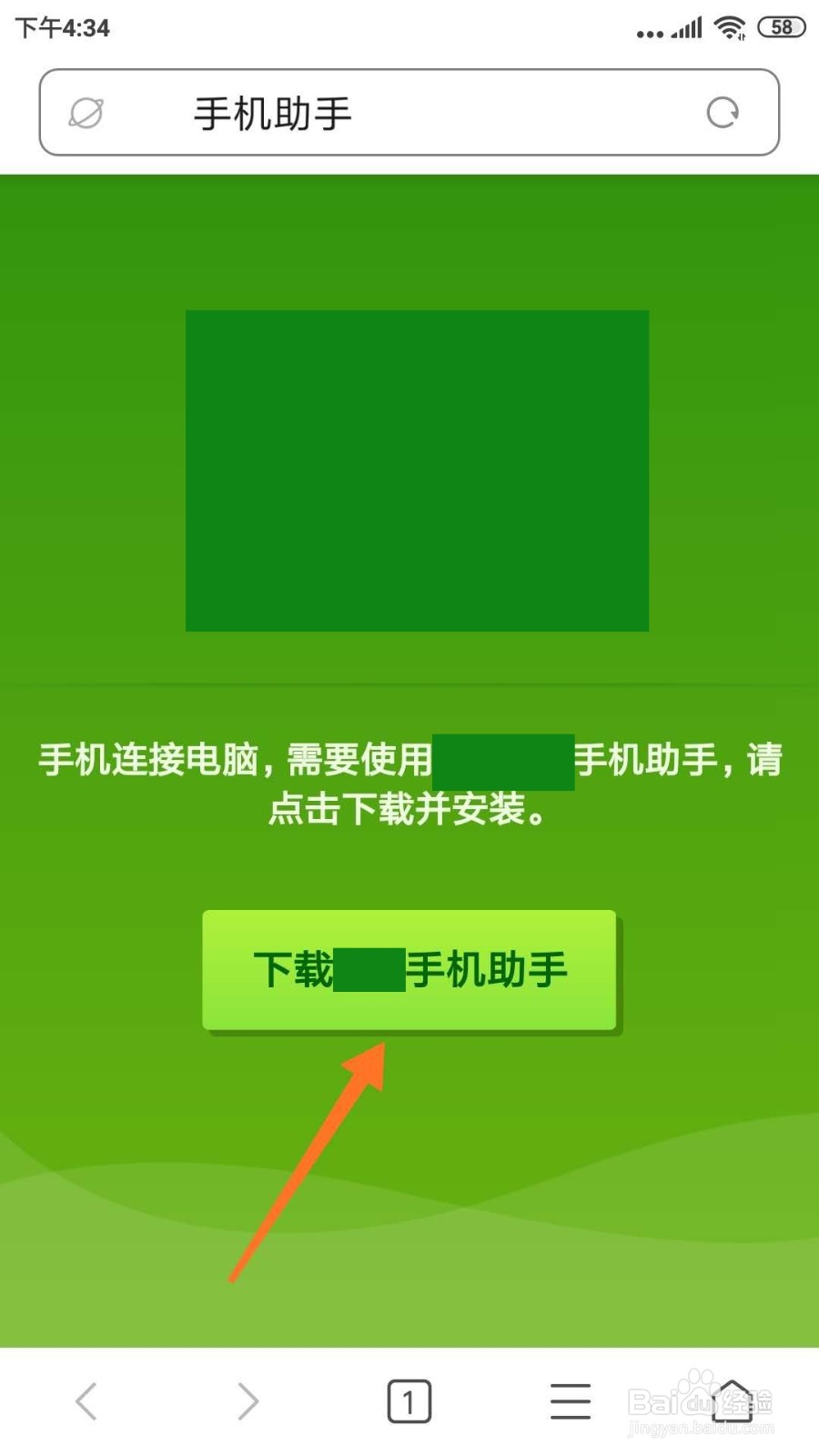
5、打开手机上的手机助手,用上面的扫一扫功能扫描电脑上的二维码。
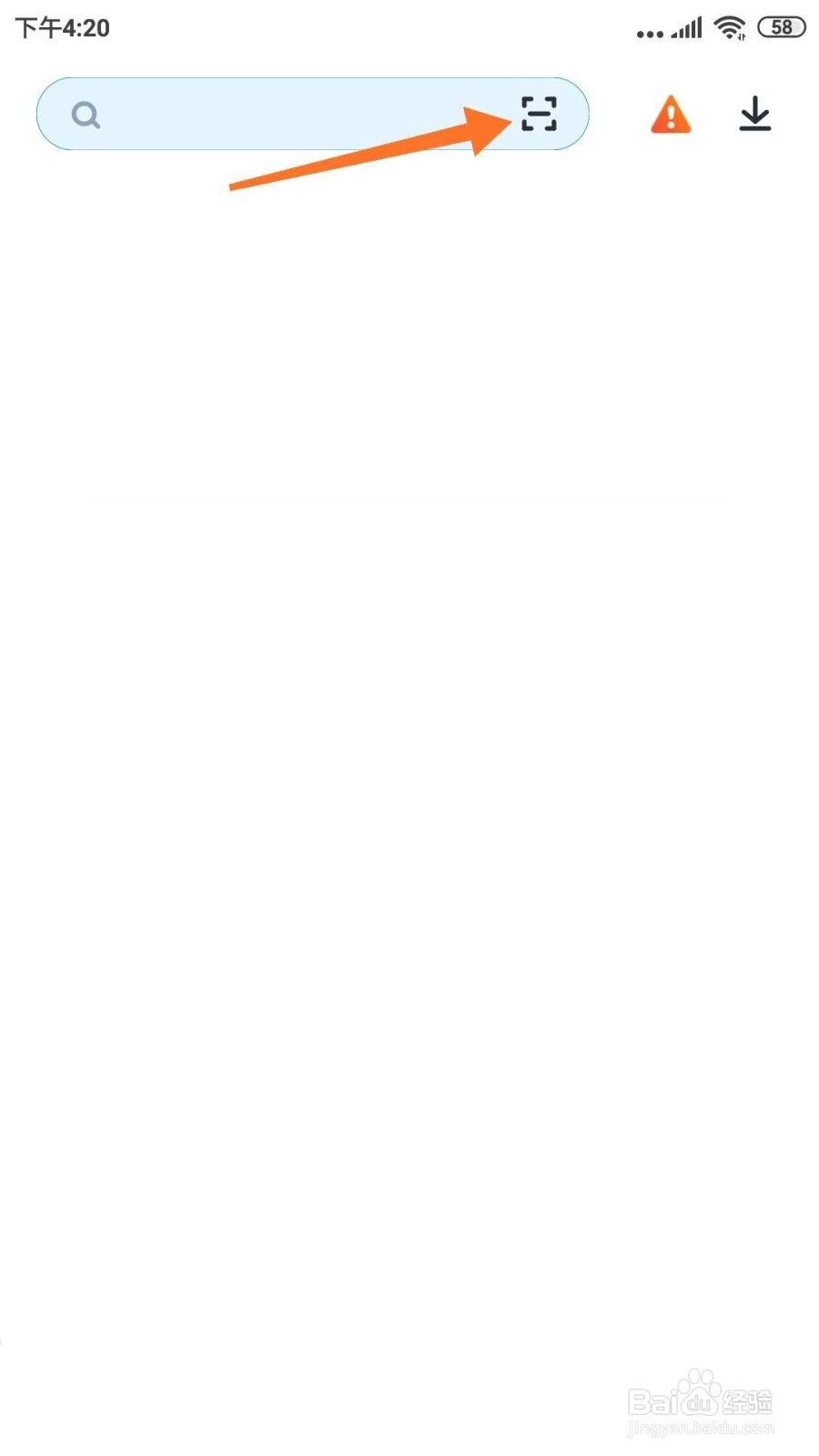
6、出现手机已经连接电脑的提示,点击确定完成连接。
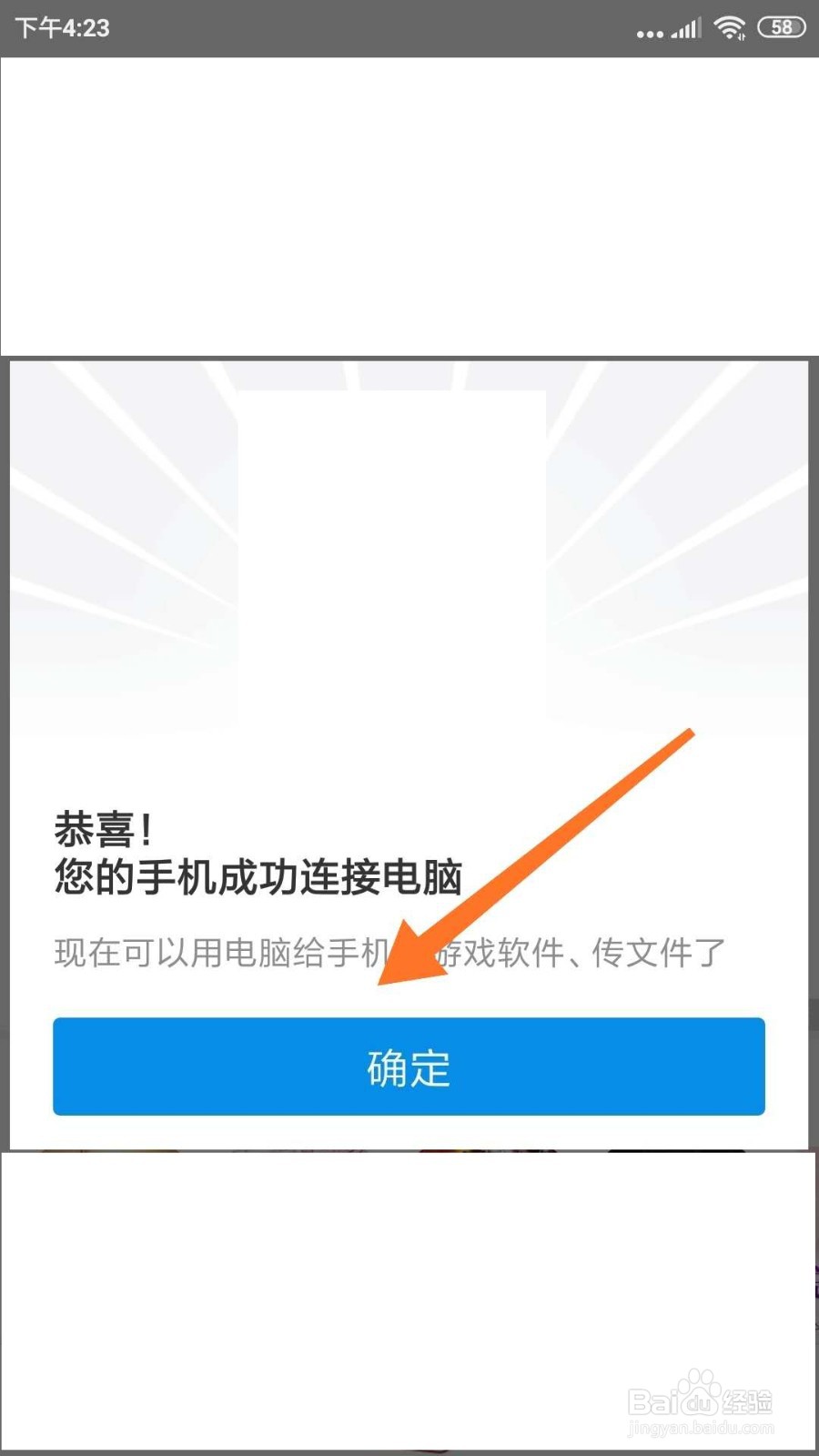
7、总结:1、电脑上先安装好手机助手,打开手机助手。(手机助手自己下载)2、打开手机自带的扫一扫功能。3、扫描一下电脑上面手机助手的二维码。(只需按步骤进行就行)4、手机上出现下载安装手机助手的提示,下载并安装好。5、打开手机上的手机助手,用上面的扫一扫功能扫描电脑上的二维码。6、出现手机已经连接电脑的提示,点击确定完成连接。